ScreenToGif
ネーミングからして分かりやすいですね!その名の通り、スクリーンの動作をGif画像化してくれる便利なツールです。
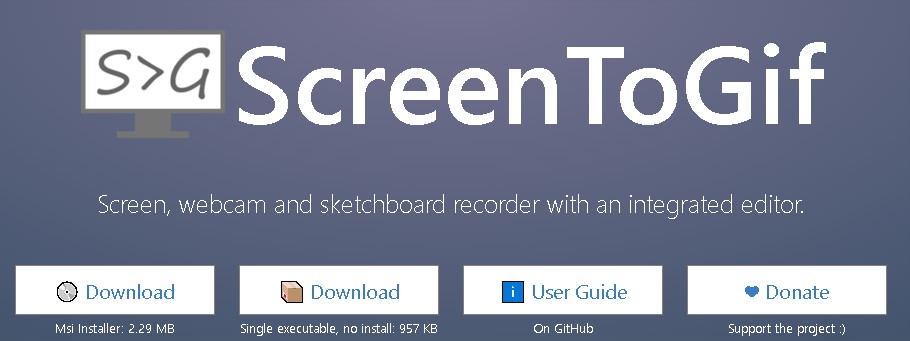
まずは、公式サイトからファイルをダウンロードします。インストール版とポータブル版も用意されています。
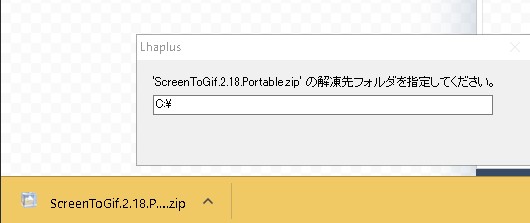
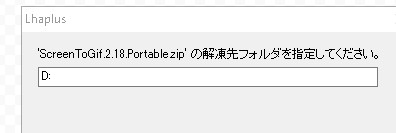
(ポータブル版)任意の場所に解凍したら、実行ファイルが入っているので開きます。
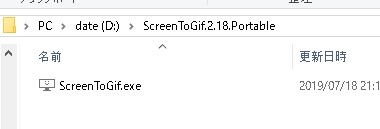
ファイルを実行すると、ScreenToGifのアプリケーションが立ち上がります。
レコーダー
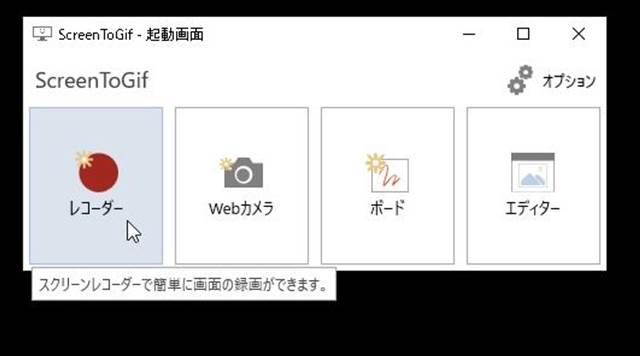
指定した範囲のGif画像を取得できます。
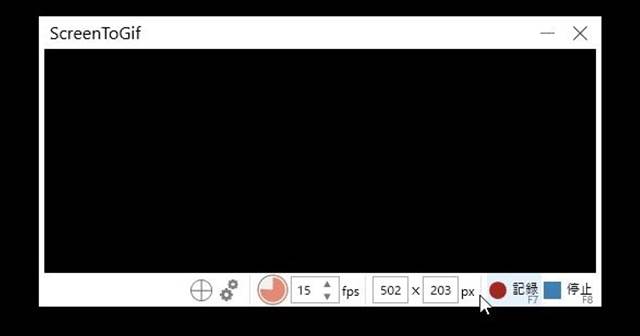
例えば、スプレッドシートの表を枠に合わせると、この範囲のGif画像を生成することができるようになります。
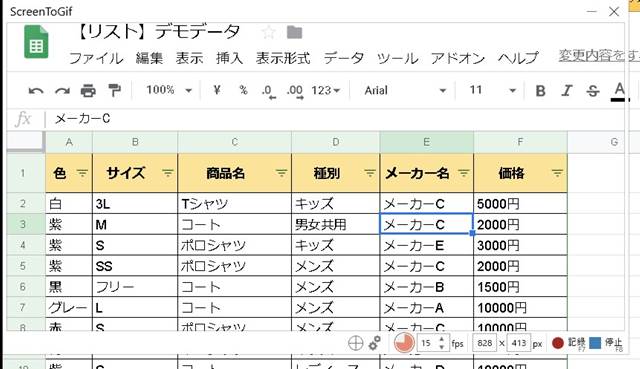
記録
記録ボタン、またはF7キーを押すと画面の記録が開始され、停止ボタンまたはF8キーを押すと録画が停止します。
生成されたGif画像の一覧が表示されますので、削除や並び替えで必要な部分のみを選択します。
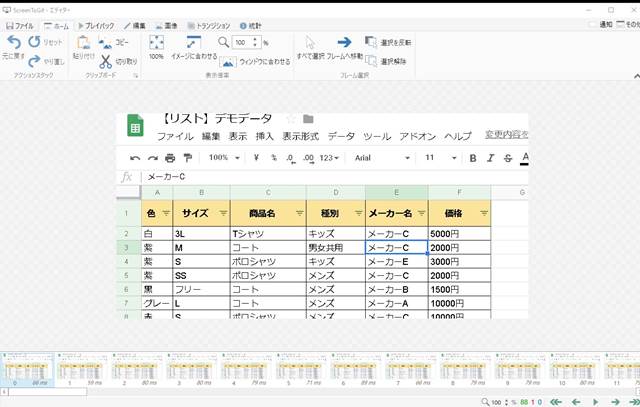
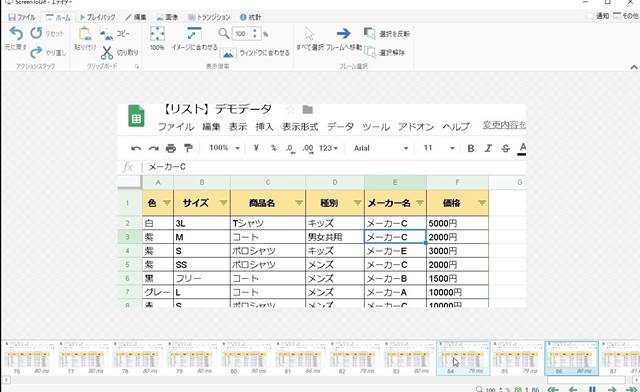
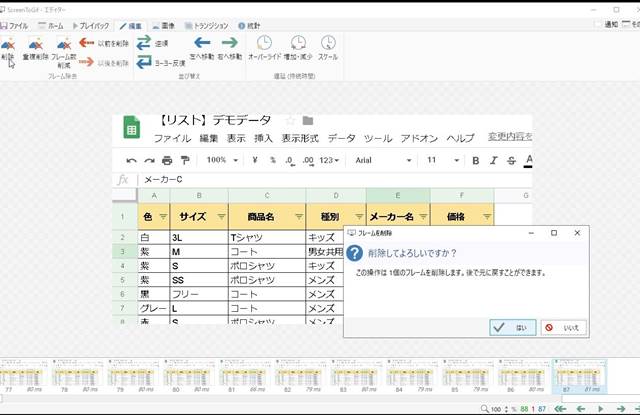
ひと通り準備が終わったら、「名前を付けて保存」でGifファイルを保存しましょう。
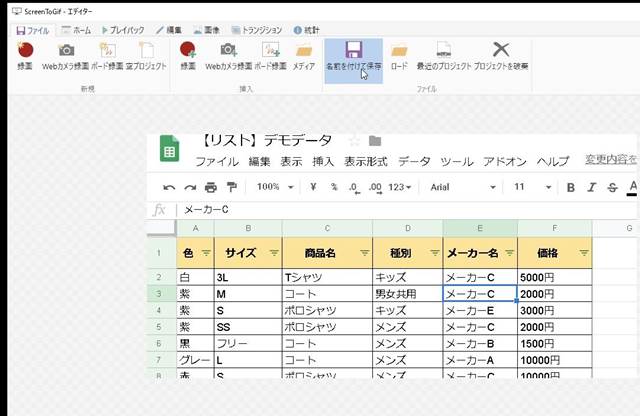
Gif以外にもApngなど、いくつか種類が選べますが、今回はGifを選択して保存をします。
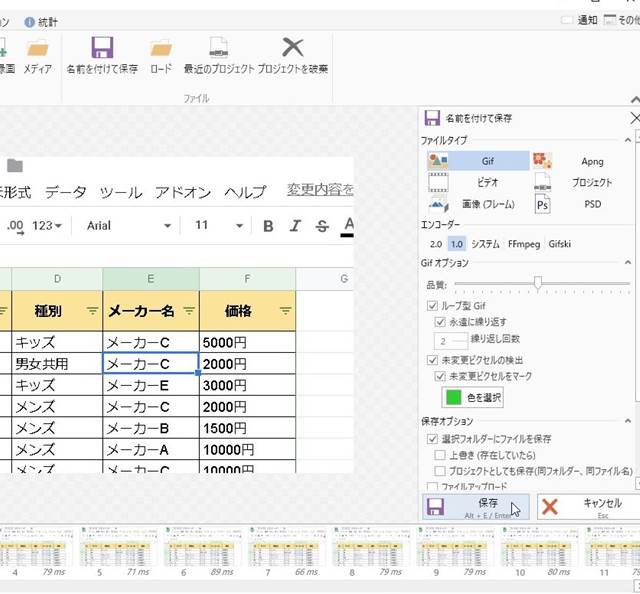
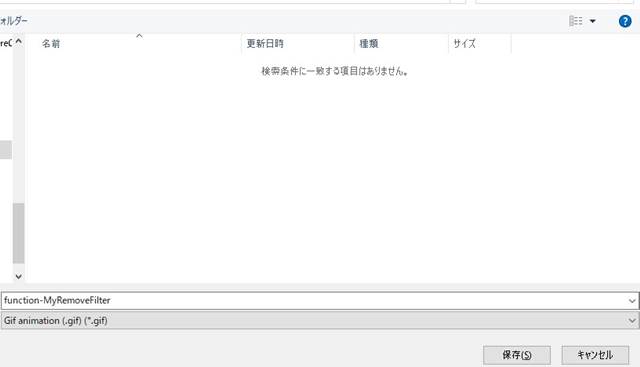
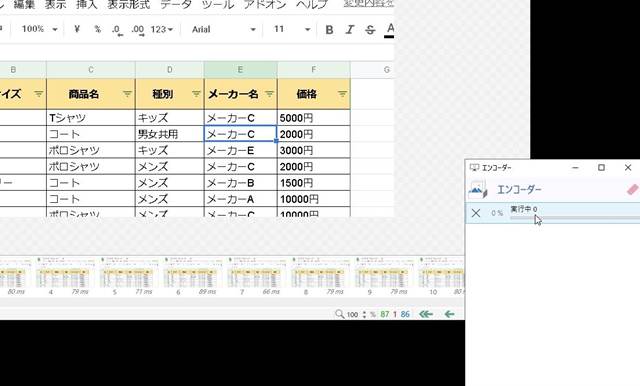
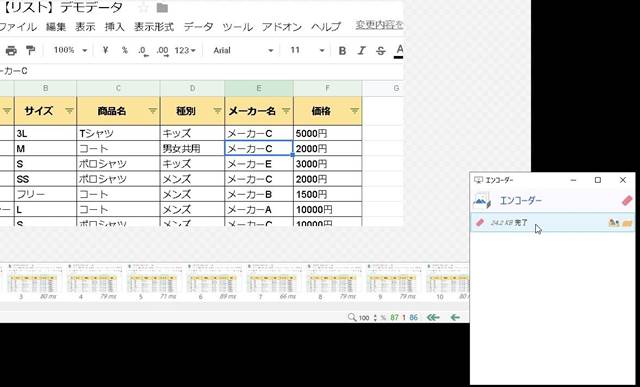
保存できました!
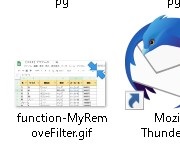
プロジェクトファイルとして保存をする
このままアプリケーションを閉じてしまうと、編集中のデータは無くなってしまうので、再度編集する可能性がある場合は、「プロジェクトファイル」としても保存しておきましょう。
ファイルタイプで「プロジェクト」を選択して保存をします。
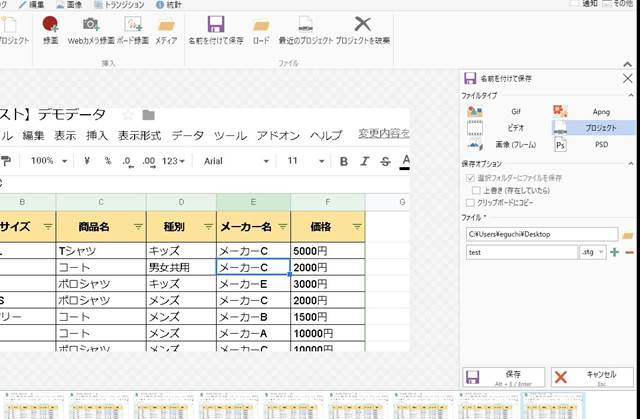
「.stg」という形式のファイルが保存されました!
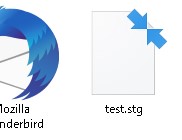
このファイルをScreenToGifのアプリケーションを使って開くと、続きから編集ができるようになります。
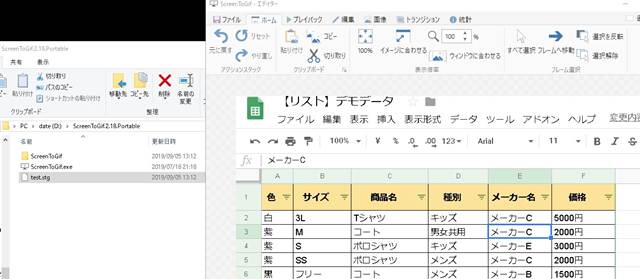
まとめ
「ScreenToGif」は、デスクトップの動作をキャプチャしてGif画像化したい時に超絶便利なアプリケーションです!
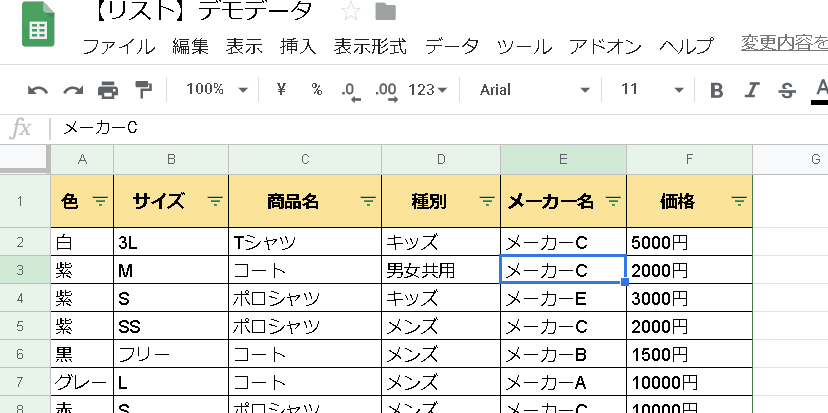
ご参考下さい\(^o^)/



